Эмуляция щелчков клавиатуры и мыши с помощью Actionaz

Хотите ли вы автоматически выполнять повторяющиеся задачи? Вместо того, чтобы нажимать кнопку много раз вручную, не лучше ли использовать приложение?
Sega Master System - это 8-битная домашняя игровая консоль. Первоначально он продавался как Sega Mark III, третья версия SG-1000 в Японии. Однако название было изменено.
Master System была выпущена в 1987 году. Однако вы все равно сможете наслаждаться игрой в 2020 году, если установите эмулятор Blastem, приложение, которое может играть в игры Sega MS на Windows, Mac и Linux.
Примечание. TipsWebTech360 никоим образом не поощряет и не оправдывает незаконную загрузку или распространение файлов ROM для Sega Master System. Если вы решите установить Blastem, используйте легально имеющиеся у вас игровые ПЗУ, резервные копии которых были сохранены на вашем компьютере.
Установка Blastem в Linux
Эмулятор Blastem - одно из лучших приложений для игры в консольные игры Master System в Linux. Для того, чтобы получить приложение работает на вашем Linux PC, начните, открывая окно терминала, нажав Ctrl + Alt + T или Ctrl + Shift + T .
После открытия окна терминала следуйте приведенным ниже инструкциям по установке из командной строки, которые соответствуют среде рабочего стола Linux, которую вы используете в настоящее время.
Ubuntu
В Ubuntu приложение-эмулятор Blastem можно легко установить в Linux с помощью следующей команды Apt .
sudo apt install blastem
Debian
Пользователи Debian Linux могут легко установить приложение Blastem, поскольку оно доступно в «Основном» репозитории программного обеспечения. Однако только пользователи Debian Sid и Debian 10 смогут получить его с помощью приведенной ниже команды Apt-get .
sudo apt-get install blastem
Arch Linux
Пользователи Arch Linux смогут запустить и запустить эмулятор Blastem в Arch Linux благодаря AUR. Чтобы начать установку, используйте команду Pacman для загрузки пакетов «Git» и «Base-devel» на свой компьютер. Эти пакеты необходимы для взаимодействия с Arch Linux AUR.
sudo pacman -S git base-devel
После того, как пакеты «Git» и «Base-devel» будут установлены на вашем ПК с Arch Linux, используйте команду git clone, чтобы загрузить вспомогательный инструмент Trizen AUR. Эта программа упростит сборку и установку Blastem на Arch, поскольку она автоматически позаботится о зависимостях.
git clone https://aur.archlinux.org/trizen.git
Перейдите в папку «trizen» с помощью команды CD и используйте команду makepkg для установки помощника Trizen AUR в систему.
cd trizen makepkg-Шри
Используйте инструмент Trizen, чтобы установить эмулятор Blastem в вашу систему Arch Linux.
тризен -S бластем
Fedora
По какой-то причине в системе Fedora Linux нет эмулятора Blastem. Тем не менее, все еще можно запустить эмулятор Blastem в Fedora с помощью Flatpak. Следуйте инструкциям Flatpak далее в этом руководстве.
OpenSUSE
OpenSUSE, как и Fedora Linux, не может установить Blastem прямо из репозиториев программного обеспечения. Вместо этого пользователи SUSE, которые хотят запустить эмулятор, должны следовать инструкциям Flatpak в этом руководстве.
Flatpak
Чтобы Blastem работал через систему Flatpak в Linux, вы должны сначала убедиться, что в вашей системе установлена и включена среда выполнения Flatpak . Как только об этом позаботятся, введите следующую команду терминала, чтобы приложение заработало.
flatpak remote-add --if-not-exists flathub https://flathub.org/repo/flathub.flatpakrepo flatpak install flathub com.retrodev.blastem
Игры с Blastem
Играть в игры Sega Master System с Blastem очень просто благодаря пользовательскому интерфейсу. Для начала запустите приложение, выполнив поиск «Blastem» в меню приложения. Затем, когда приложение открыто, найдите кнопку «Загрузить ПЗУ» и щелкните по ней мышью.
После нажатия кнопки «Загрузить ПЗУ» появится файловый менеджер внутри Blastem. С помощью кнопки прокрутки мыши найдите папку ПЗУ системы Sega Master. Затем, когда вы найдете папку, нажмите клавишу Enter, чтобы получить к ней доступ.
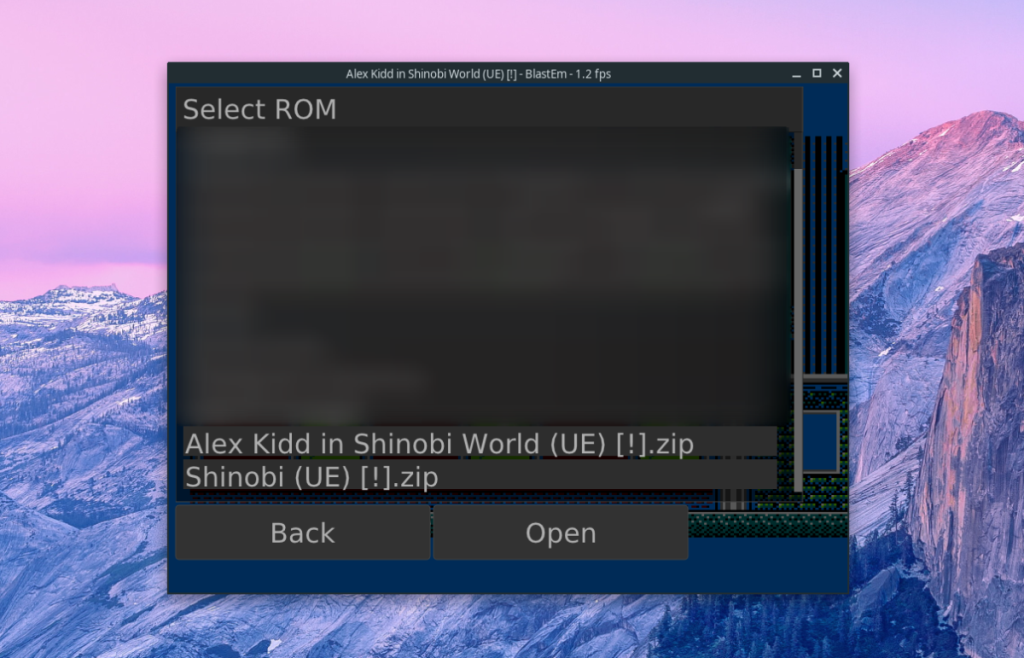
Внутри папки ROM щелкните мышью на ROM, в который вы хотите играть, чтобы начать играть!
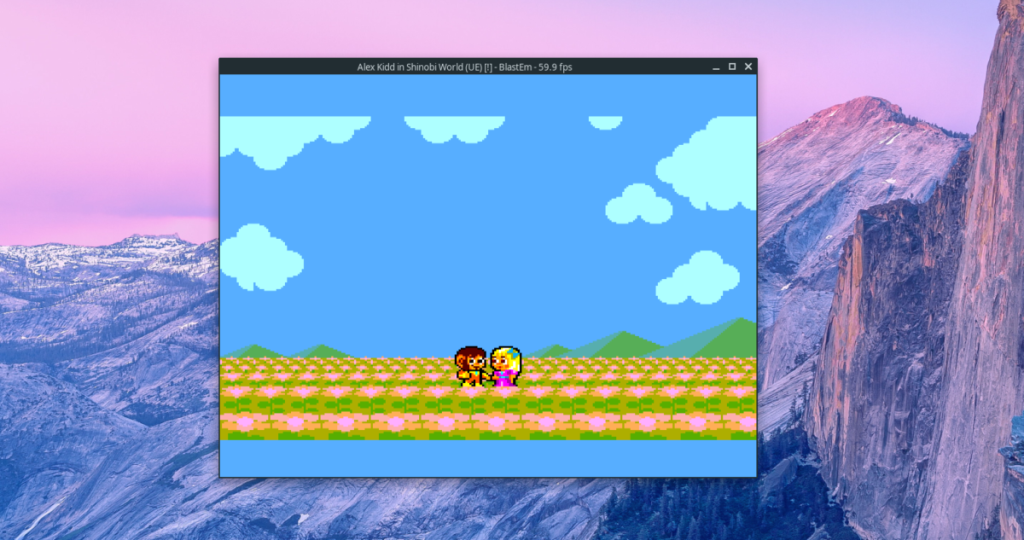
Настройка контроллера
Поскольку эмулятор Blastem - это современная программа, можно настроить контроллер для игр с ним. Вот как это сделать.
Сначала найдите меню «Настройки» в главном меню Blastem и щелкните по нему мышью. Оказавшись в области «Настройки», найдите параметр «Контроллеры» и щелкните по нему мышью.
В области «Контроллеры» найдите свой контроллер в меню. Blastem должен автоматически обнаружить это. Затем нажмите кнопку «Переназначить», чтобы настроить элементы управления для вашего контроллера.
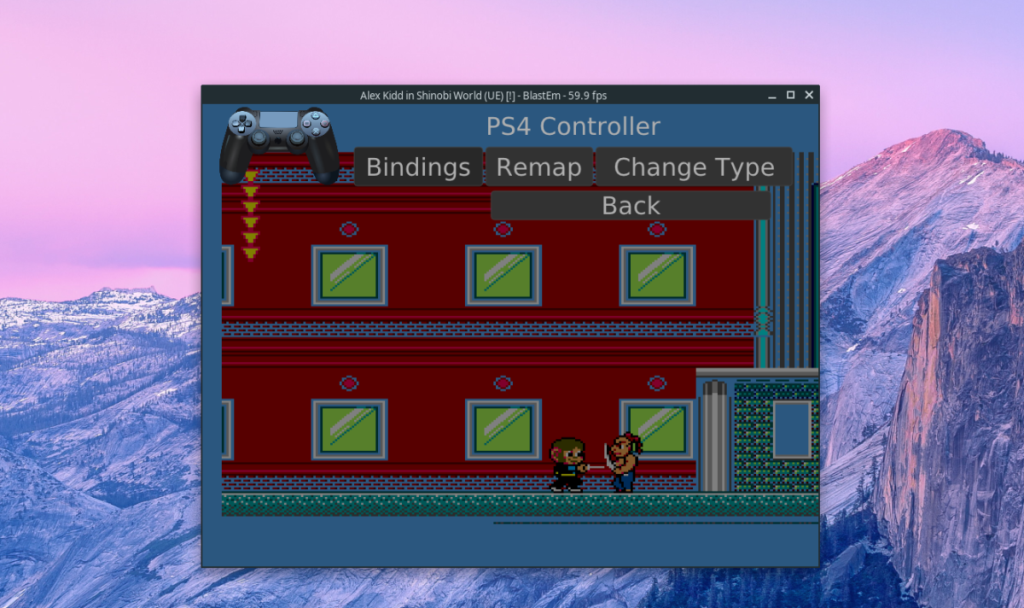
Когда привязки контроллера установлены, выйдите из области настроек. Тогда он должен работать в любой игре с Master System ROM!
Сохранение и загрузка
Необходимо сохранить текущее состояние основного системного ПЗУ, в которое вы играете? Вот как это сделать. Сначала нажмите клавишу Esc на клавиатуре, чтобы приостановить эмуляцию. Затем, когда игра будет приостановлена, найдите кнопку «Сохранить состояние» и щелкните ее, чтобы сохранить игру.
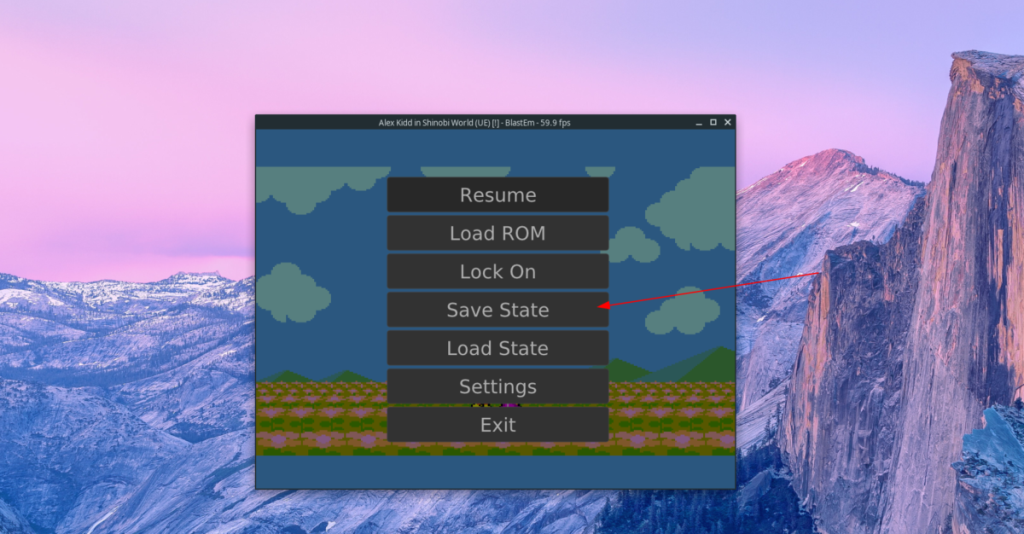
Хотите загрузить предыдущее сохранение для основного системного ПЗУ? Нажмите Esc, чтобы открыть меню. После этого нажмите кнопку «Загрузить состояние», чтобы загрузить игру!
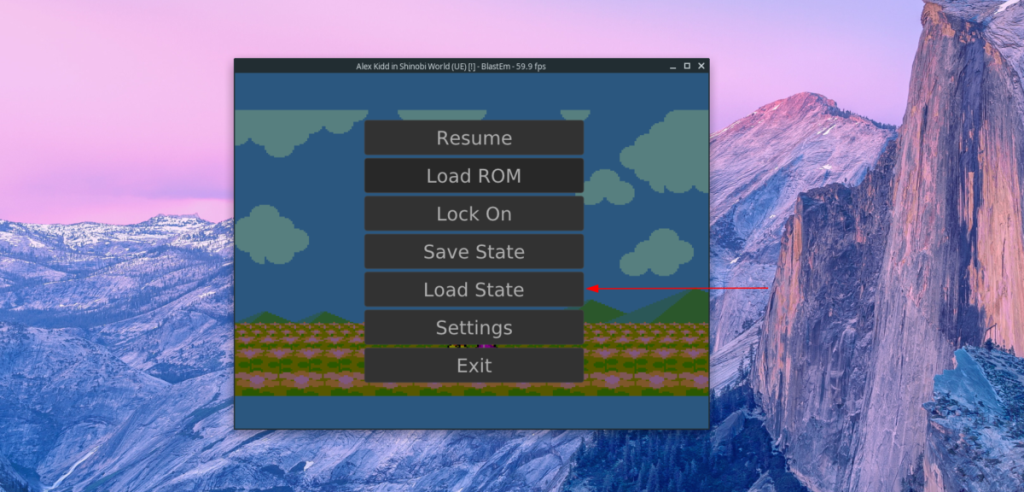
Хотите ли вы автоматически выполнять повторяющиеся задачи? Вместо того, чтобы нажимать кнопку много раз вручную, не лучше ли использовать приложение?
iDownloade — кроссплатформенный инструмент, позволяющий пользователям загружать контент без DRM-защиты с сервиса iPlayer от BBC. Он поддерживает загрузку обоих видео в формате .mov.
Мы подробно рассмотрели функции Outlook 2010, но поскольку он выйдет не раньше июня 2010 года, пришло время рассмотреть Thunderbird 3.
Время от времени всем нужен перерыв. Если вы хотите поиграть в интересную игру, попробуйте Flight Gear. Это бесплатная кроссплатформенная игра с открытым исходным кодом.
MP3 Diags — это идеальный инструмент для устранения проблем в вашей музыкальной коллекции. Он может корректно проставлять теги в mp3-файлах, добавлять отсутствующие обложки альбомов и исправлять ошибки VBR.
Как и Google Wave, Google Voice вызвал большой ажиотаж по всему миру. Google стремится изменить способ нашего общения, и поскольку он становится всё более популярным,
Существует множество инструментов, позволяющих пользователям Flickr загружать фотографии в высоком качестве, но есть ли способ загрузить избранное Flickr? Недавно мы...
Что такое сэмплирование? Согласно Википедии, «это процесс взятия фрагмента, или сэмпла, одной звукозаписи и повторного использования его в качестве инструмента или
Google Sites — это сервис от Google, позволяющий пользователям размещать сайты на серверах Google. Но есть одна проблема: встроенная функция резервного копирования отсутствует.
Google Tasks не так популярен, как другие сервисы Google, такие как Calendar, Wave, Voice и т. д., но он по-прежнему широко используется и является неотъемлемой частью жизни людей.


![Загрузите FlightGear Flight Simulator бесплатно [Развлекайтесь] Загрузите FlightGear Flight Simulator бесплатно [Развлекайтесь]](https://tips.webtech360.com/resources8/r252/image-7634-0829093738400.jpg)





